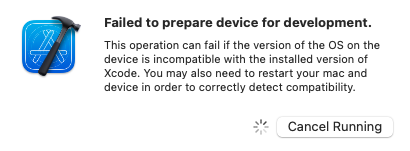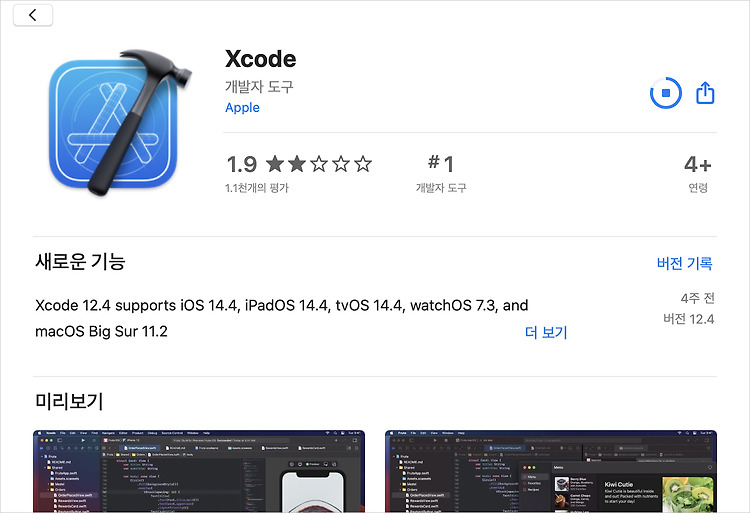Xcode 프로젝트명 변경 방법 글에서는 NameTest 프로젝트명을 NameChangeTest 프로젝트명으로 변경한다. 1. xcodeproj 파일명 변경 1-1. Xcode Navigator > 맨 위 프로젝트 파일 클릭 (xcodeproj 파일) 1-2. Enter 입력하여 원하는 이름입력 후 Enter 1-3. 아래와 같이 확인 창이 뜨면 "Rename" 클릭 2. Scheme 수정 2-1. Xcode > Product > Scheme > Manage Schemes... 선택 2-2. 변경할 Scheme(기존 프로젝트명) 선택 2-3. Enter 입력하여 원하는 이름입력 후 Enter 2-4. 변경 완료 3. 폴더명 변경 3-1. 프로젝트 폴더명 선택 3-2. 원하는 이름으로 변경 4. 폴더명 변..